Чтобы вывести статьи для отображения в виджетах на главной странице, а также получить отчетность об активности на страницах статей, необходимо сгруппировать их в папку. Для этого необходимо перейти в раздел “База знаний” и в меню кнопки создания выбрать “Создать папку”
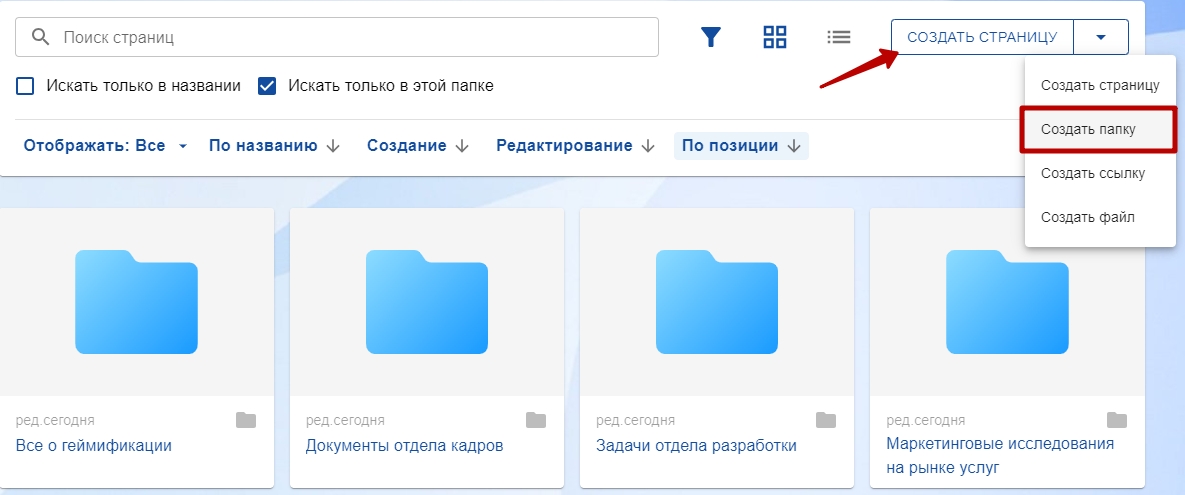
В появившемся окне заполняем поля:
После внесенных настроек нажмите кнопку “Создать”.
После того как папка будет создана, внутри этой папки создаем статьи. Подробнее об этом можно ознакомится в инструкции Как создать новость-статью с помощью конструктора страниц?
Если необходимо уже созданные статьи переместить в необходимую папку, в контекстном меню статьи выбираем пункт “Изменить”. В открывшемся окне в поле “Выбрать папку” выбираем ту папку из списка, в которую необходимо перенести статью и сохраняем изменения.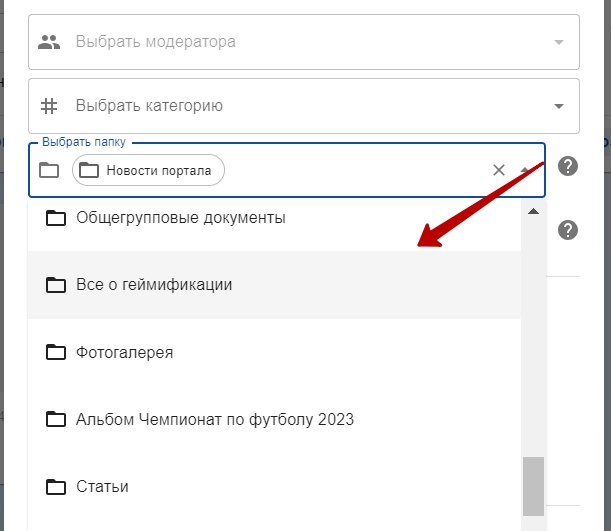 Аналогично можно изменить папку для статьи на странице статьи через правое меню по кнопке “Редактирование страницы”
Аналогично можно изменить папку для статьи на странице статьи через правое меню по кнопке “Редактирование страницы”
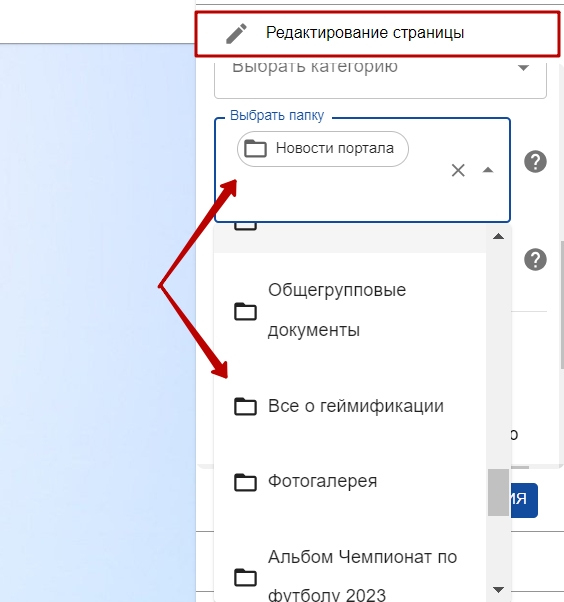
Так будут выглядеть настроенные виджеты со статьями на странице портала: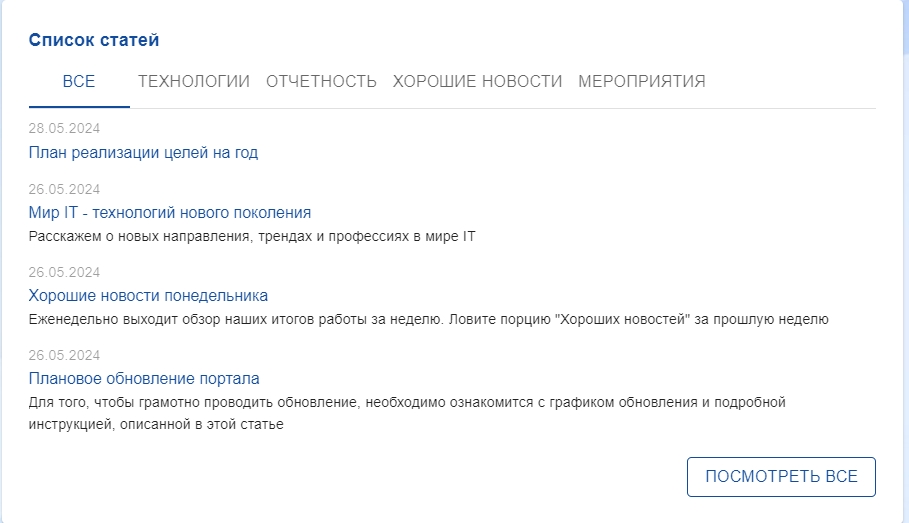
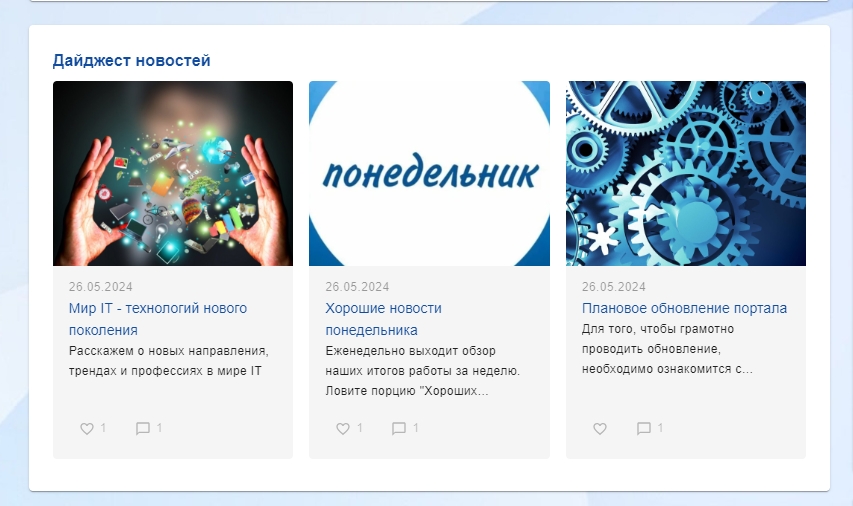
Подробнее о настройке виджетов со статьями на главной странице:
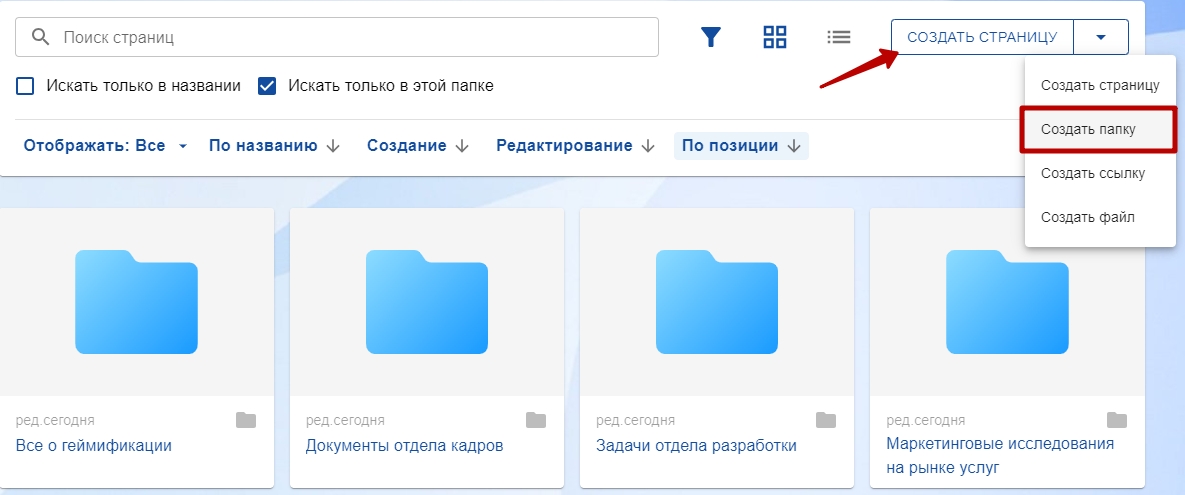
В появившемся окне заполняем поля:
- Название
- Адрес папки – указывается адрес ссылки, по которой будет располагаться данная папка;
- Флаг “Применить права наследования вышестоящего объекта” – означает, что модераторы папки, в которой создается данная папка, будут являтся и модераторами данной папки;
- Выбрать модератора – ответственный за редактирование данной папки: создание/удаление статей внутри этой папки;
- Выбрать категорию – по указанным категориям можно быстро найти данную папку в списке объектов;
- Выбрать папку – папку можно сделать вложенной в другую папку, для этого необходимо заменить папку в данном поле;
- Права на просмотр папки и ее содержание – только указанные в данном поле пользователи будут иметь доступ к просмотру контента данной папки. Если поле остается незаполненным, то данная папка со всем ее контентом будет видна всем пользователям;
- Флаг “Отображать в основном меню” – если флаг установлен, то папка будет отбражаться в левом меню портала
- Флаг “Скрывать подвал” – если необходимо скрыть подвал на странице папки, то устанавливается данный флаг
- Обложка папки – чтобы подгрузить “Обложку” папки, нужно нажать на значок “плюс” в кружочке и выбрать подходящую картинку. Помните, что рекомендуемый размер обложки 400х400 пикселей

После внесенных настроек нажмите кнопку “Создать”.
После того как папка будет создана, внутри этой папки создаем статьи. Подробнее об этом можно ознакомится в инструкции Как создать новость-статью с помощью конструктора страниц?
Если необходимо уже созданные статьи переместить в необходимую папку, в контекстном меню статьи выбираем пункт “Изменить”. В открывшемся окне в поле “Выбрать папку” выбираем ту папку из списка, в которую необходимо перенести статью и сохраняем изменения.
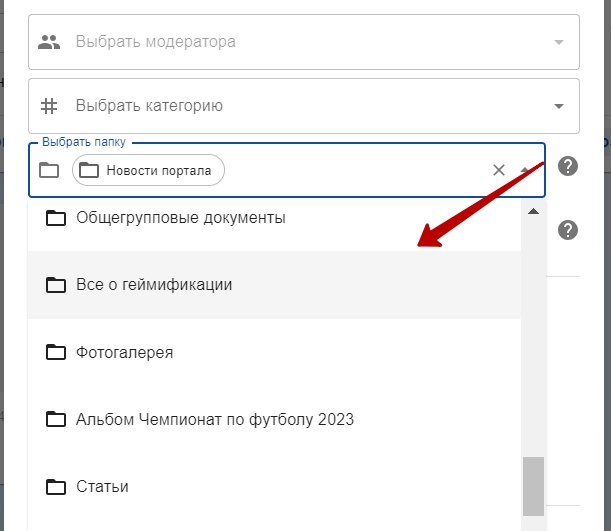 Аналогично можно изменить папку для статьи на странице статьи через правое меню по кнопке “Редактирование страницы”
Аналогично можно изменить папку для статьи на странице статьи через правое меню по кнопке “Редактирование страницы”
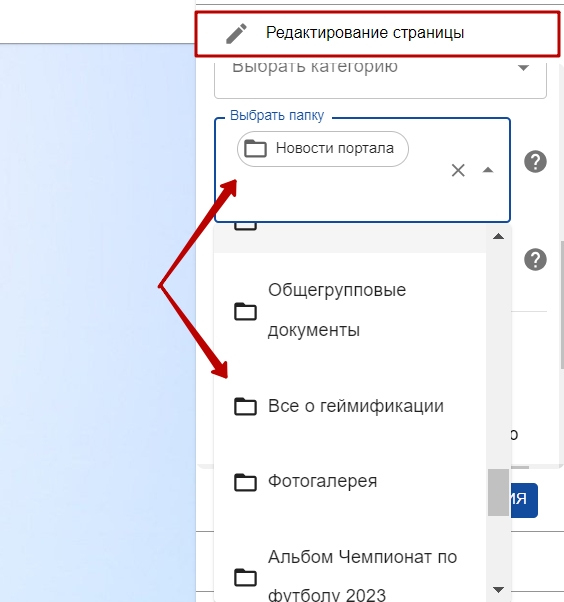
Так будут выглядеть настроенные виджеты со статьями на странице портала:
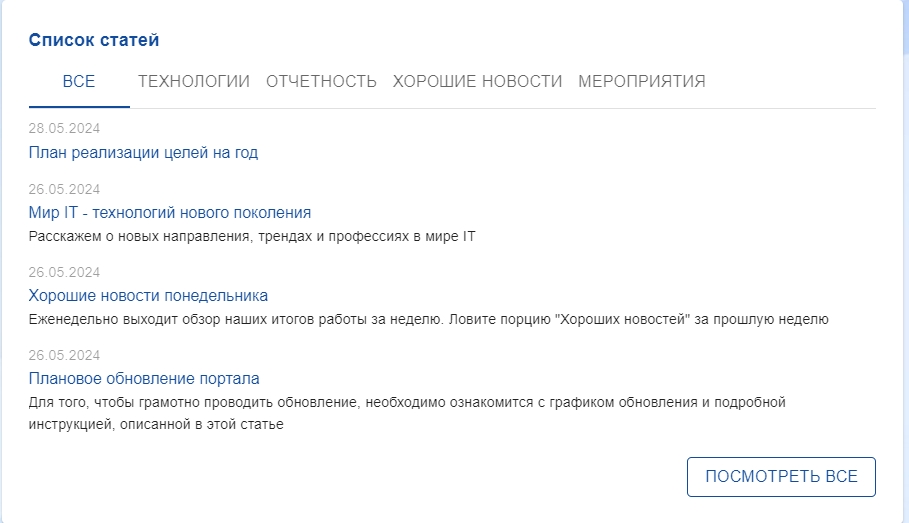
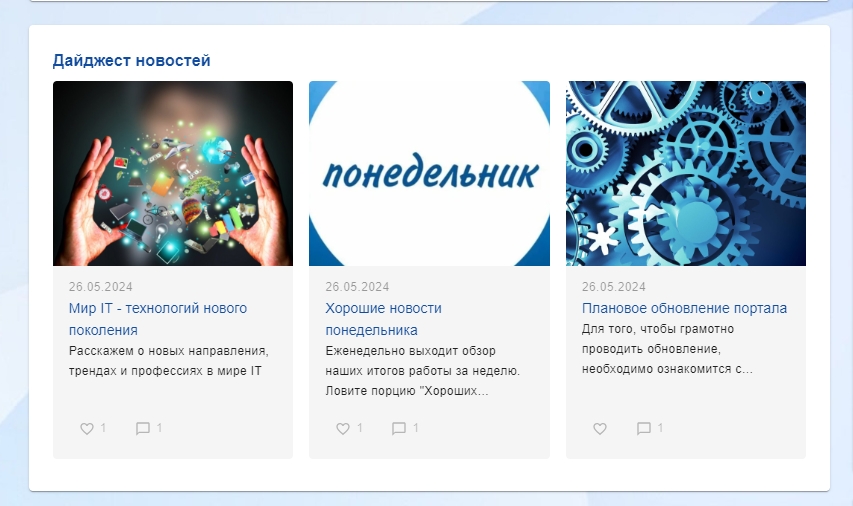
Подробнее о настройке виджетов со статьями на главной странице:
Статья была полезна?
Ещё по теме
- Как массово удалить объекты в базе знаний?
- Как опубликовать страницу?
- Как перевести страницу в Черновик?
- Как отредактировать статью?
- Как создать новость-статью с помощью конструктора страниц?
- Как посмотреть информацию по опубликованным страницам?
- Как добавить краткое описание к страницам, ссылкам, файлам?
- Как загрузить несколько файлов в папку?
- Создание якоря на wiki-странице
- Как вставить и отредактировать таблицу?
- Как сохранить контент в тексто-графическом редакторе?
- Как выгрузить и загрузить контент страницы?
- Как вставить пустую строку и в каких случаях нужна эта функция?
- Как отменить действие?
- Как вставить смайл?
- Как вставить файл?
- Как вставить код?
- Как вставить видео?
- Как вставить изображение?
- Как вставить и отредактировать текст в тексто-графическом редакторе?
- Как вставить якорь в тексто-графическом редакторе?
- Как вставить ссылку в тексто-графический блок?
- Как настроить тексто-графический блок?
- Как настроить слайдер-баннер на странице?
- Как на странице сделать более 3х столбцов?
- Как добавить новые страницы с информацией?


